Når tiden kommer for å selge sin brukte mac, ønsker man naturligvis å slette innholdet før man overleverer den til sin nye eier. Samtidig ønsker man kanskje å kunne avertere med at maskinen kommer med de siste oppdateringene ferdig installert og kanskje noe ekstra programvare?
Om man ikke har noe veldig hemmelig/viktig på harddisken, kan man hoppe rett til trinn 2.
Trinn 1 - slette disken
- Boot Macen med gjenopprettingsdisken/OS-disken som fulgte med.

- Velg "Utilities" > "Disk-utilities"
- Velg harddisken du ønsker å slette, klikk på "erase"-fanen og velg "security options". Her kan du velge hvor "grundig" du ønsker å slette disken. For de fleste vil det være mer enn nok med "Zero out data", men avhengig av paranoia kan man velge en mer heavy-duty metode:
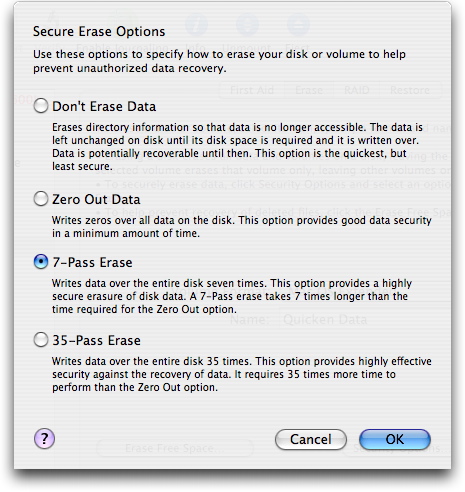
- Når disken er slettet, installerer du Mac OS X på ny, og setter det opp med en vanlig bruker.
Trinn 2 - Fjerne brukere og resette installasjonen
Du har en installasjon av OSX, kjører oppdateringstjenesten, legger inn det du ønsker av programvare, og rebooter deretter maskinen.
Når maskinen starter på ny, holder du inne eple+S. Du kommer da inn i "single-user"-modus. Du får en kommandolinje hvor du skriver følgende (for Leopard):
mount -uw /
rm -rf /Library/Preferences/
rm -rf /Users/brukernavn/
rm /var/db/dslocal/nodes/Default/users/brukernavn.plist
rm /var/db/.AppleSetupDone
shutdown -r now
(du bytter selvsagt ut "brukernavn" med det aktuelle brukernavnet)
Dette vil slette brukeren du har opprettet og få OSX til å tro at det nettop er installert. Når maskinen nå skrus på, vil det virke som om den starter for første gang etter en fersk installasjon.
Om du har installert prgramvare som krever filer i mappen /Library/Preferences/, skipper du andre linje for å ikke slette denne. Dette gjelder mange programmer hvor du ikke bare kan "drag-and-drop" programmet inn i applcations-mappa.


Firestone man, 18/08/2008 - 11:43
Ahh fantastisk bra tips! Jeg har lett lenge etter hvordan man gjorde nettopp dette som er beskrevet i trinn nr 2! :) Takker!
Nixon man, 18/08/2008 - 13:08
Snakk om tips i rett tid. Holder akkurat på å tømme min PowerBook 17" for å legge den ut til salg. Nå skal det bli gjort på rette måten!:)
Wolfgang man, 18/08/2008 - 13:30
smooth
Dette har jeg ikke tenkt over.
Kan være lurt å ta en trygg sletting av disken, man har tross alt hatt nokså mye info på mac-en opp igjennom den tiden du har brukt den
Det tas fobrehold om skrive feil
MagnusX man, 18/08/2008 - 17:02
Genialt! Greit å vite :)
kajac2 man, 18/08/2008 - 18:08
jeg vil anbefale å reinstallere maskinen til fabrikkinstilliger før salg. Da vet kunde at maskinen kommer helt "ren".
Rot i systemet blir ikke fjernet ved å utføre Trinn 2.
Firestone man, 18/08/2008 - 18:58
Hele poenget med trinn 2 er jo liksom at man skal kunne f.eks installere iLife slik at kjøperen slipper dette om man har en ny versjon som man har kjøpt sepparat, og ikke minst ha kjørt alle software updates på forhånd slik at en eventuel fersking slipper å tenke noe på dette i begynnelsen i allefall.
Men så klart... ikke lurt å bare benytte seg av trinn 2.
mella82 tor, 04/09/2008 - 21:39
Noen som vet hvordan jeg gjør trinn 2 med OS X 10.3 Panther.
kjellhar søn, 21/09/2008 - 23:11
Jeg slet temmelig lenge med at maskinen ikke ville inn i Single User mode. På Apple support sto et at dette kunne skje hvis Open Firmware Password var aktivert. I mitt tilfelle var det ikke.
Etter mye om og men, så kom jeg på at jeg hadde et bluetooth tastatur liggende i skuffen. Jeg tok ut batteriene i dette, og alt virket som normalt. Dette tastaturet hadde tydeligvis paret seg automatisk med maskinen under boot, og laget konflikt med USB tastaturet.
Moralen er da at man tar ut batterier på BT enheter man ikke bruker. De kan lage trøbbel.
Kashmar fre, 17/10/2008 - 11:05
Advarsel: Sikker overskriving tar tid! (duh!)
En 35-gangers overskriving (total paranoia overkill) tar ca. 24 timer på en 80GB HDD, og en simpel null-skriving tar ca 30 minutter på samme HDD.
sleazy ons, 22/10/2008 - 19:10
får ikke skrevet inn denne linjen i single usr mode:
rm /var/db/dslocal/nodes/Default/users/brukernavn.plist
har husker å bytte brukernavnet til mitt eget, men får kun melding omat : "no such file or trajectory"
noen tips?
sleazy ons, 22/10/2008 - 19:11
får ikke skrevet inn denne linjen i single usr mode:
rm /var/db/dslocal/nodes/Default/users/brukernavn.plist
har husker å bytte brukernavnet til mitt eget, men får kun melding omat : "no such file or trajectory"
noen tips?
mariustidemann søn, 26/10/2008 - 13:54
er det æøå i brukernavnet?
prøv å skriv inn rm /var/db/dslocal/nodes/Default/users/ og så trykke "tab" to ganger for å se hvilke alternativer som kommer opp. Sjekk om du ikke finner det brukernavnet du er på jakt etter der.
ridder7 man, 10/11/2008 - 00:29
Eller bare ta en clean install og slå av macen (hold inne powerknappen) når velkomstskjermen dukker opp. Da får den nye kjøperen møte macen slik du gjorde.
sag ons, 05/08/2009 - 00:18
Er dette spesielt for Leopard?
Har en Tiger MacBook som jeg holder på å klargjøre, men fikk det ikke helt til.
Boote på DVD (dvs. disk 1 som fulgte med)
Prøvde en omstart m/DVD satt inn, men den bootet normalt. Deretter forsøkte jeg Systemvalg > Startdisk > Satte DVD som startdisk og klikket "Omstart..."-knappen. Men dette resulterte bare i installeringsmodus. Og jeg kom aldri til en opsjon der jeg kunne velge 7-pass eller 35-pass.
Velg "Utilities" > "Disk-utilities" var aldri et valg for meg...
wik lør, 19/09/2009 - 21:49
finnes det en lignende guide for klargjøring av iphone (1. gen) ?
KDN fre, 30/10/2009 - 01:41
Hvordan gjøres følgende 2 linjer under Snow Leopard?
rm /var/db/dslocal/nodes/Default/users/brukernavn.plist
rm /var/db/.AppleSetupDone
macnoobz tor, 19/11/2009 - 00:45
Jeg gikk rett paa step 2...
kom til "rm -rf /Library/Preferences/"
Saa etter jeg omstartet den, saa ville den ikek gjore noe, bare den hvite bakgrunnen og eplemerket...
Hjelp?
DADDY lør, 22/06/2013 - 19:43
Jeg hadde blitt utrolig glad for en oppdatert versjon av denne, det samme gjelder kjøperen av min air fra 2011.
PS: Jerry, hva gjør jeg?
Takk.
antidot tir, 13/08/2013 - 16:06
enig med Daddy - noen som kunne lagt ut en oppdatert versjon av denne - f.eks. går det vel ikke an å overskrive de nye SSDene. Hva gjør man med disse diskene for å få gjort en sikker sletting?